A folyamat indítási hibáinak elhárítása
Azure DevOps Services | Azure DevOps Server 2022 – Azure DevOps Server 2019
Ha a folyamat üzenetsorai nem indulnak el, ellenőrizze az alábbi elemeket.
- Párhuzamos feladatokra vonatkozó korlát – nincs elérhető ügynök, vagy elérte az ingyenes ügynökökre vonatkozó korlátot
- Nem lehet hozzáférni a tűzfal mögött lévő Azure Key Vaulthoz az Azure DevOpsból
- Nem rendelkezik elegendő egyidejűséggel
- Lehet, hogy a feladat jóváhagyásra vár
- Minden elérhető ügynök használatban van
- Az ügynök képességeit meghaladó igény
- Teljesítménycsökkenés keresése az Azure DevOps állapotának ellenőrzésével
Feljegyzés
A következő forgatókönyvek nem használnak párhuzamos feladatot:
- Ha kiadási folyamatokat vagy többfázisú YAML-folyamatokat használ, akkor a futtatás csak akkor használ párhuzamos feladatot, ha az aktívan üzembe van helyezve egy fázisban. Bár a kiadás jóváhagyásra vagy manuális beavatkozásra vár, nem használ párhuzamos feladatot.
- Amikor kiszolgálói feladatot futtat, vagy üzembe helyezést végez egy üzembehelyezési csoportban kiadási folyamatokkal, nem használ párhuzamos feladatokat.
További információ: A párhuzamos feladatok folyamat általi felhasználása, üzembe helyezés előtti jóváhagyások hozzáadása, kiszolgálói feladatok, üzembehelyezési csoportok
Párhuzamos feladatokra vonatkozó korlát – nincs elérhető ügynök, vagy elérte az ingyenes ügynökökre vonatkozó korlátot
Ha jelenleg más folyamatokat futtat, előfordulhat, hogy nem rendelkezik további párhuzamos feladatokkal, vagy elérte az ingyenes korlátokat.
Elérhető párhuzamos feladatok keresése
Feljegyzés
Az Azure Pipelines ideiglenesen letiltotta a Microsoft által üzemeltetett párhuzamos feladatok automatikus ingyenes biztosítását az új szervezetekben nyilvános projektekhez és bizonyos magánprojektekhez. Ha nem rendelkezik párhuzamos feladatokkal, a folyamatok a következő hibával fognak meghiúsulni: ##[error]No hosted parallelism has been purchased or granted. To request a free parallelism grant, please fill out the following form https://aka.ms/azpipelines-parallelism-request. Ellenőrizze a Microsoft által üzemeltetett párhuzamos feladatokat a következő szakaszban leírtak szerint, és ha nulla párhuzamos feladatokkal rendelkezik, kérheti a párhuzamos feladatok ingyenes megadását. Ha a szervezet számára szeretné kérni a párhuzamos feladatok ingyenes megadását, küldjön be egy kérelmet. Adjon meg 2-3 munkanapot, hogy válaszoljon a támogatási kérelemre.
A korlátok ellenőrzéséhez keresse meg a Project beállításait, a párhuzamos feladatokat.
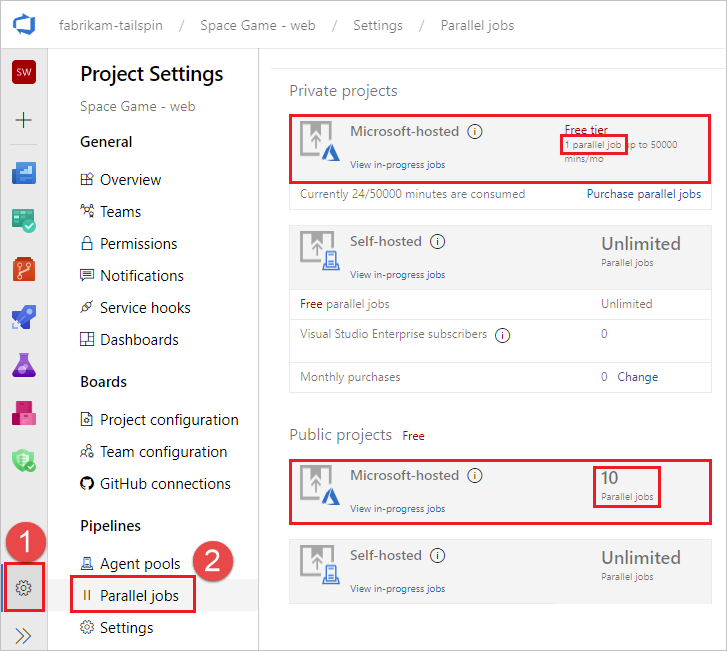
Ha Microsoft által üzemeltetett ügynököket használ, ellenőrizze a Microsoft által üzemeltetett privát vagy nyilvános projektek párhuzamos feladatkorlátjait attól függően, hogy az Azure DevOps-projekt magánprojekt (alapértelmezett) vagy nyilvános projekt-e.
A korlátok áttekintése után ellenőrizze az egyidejűséget, hogy hány feladat fut jelenleg, és hány érhető el.
Ha jelenleg más folyamatokat futtat, előfordulhat, hogy nem rendelkezik további párhuzamos feladatokkal, vagy elérte az ingyenes korlátokat.
Nem lehet hozzáférni a tűzfal mögött lévő Azure Key Vaulthoz az Azure DevOpsból
Ha nem tud hozzáférni az Azure Key Vaulthoz a folyamatból, előfordulhat, hogy a tűzfal blokkolja az Azure DevOps Services-ügynök IP-címét. A heti JSON-fájlban közzétett IP-címeket engedélyezni kell. További információ: Microsoft által üzemeltetett ügynökök: Hálózatkezelés.
Nem rendelkezik elegendő egyidejűséggel
Az egyidejűség ellenőrzéséhez:
A korlátok ellenőrzéséhez keresse meg a Project beállításait, a párhuzamos feladatokat.
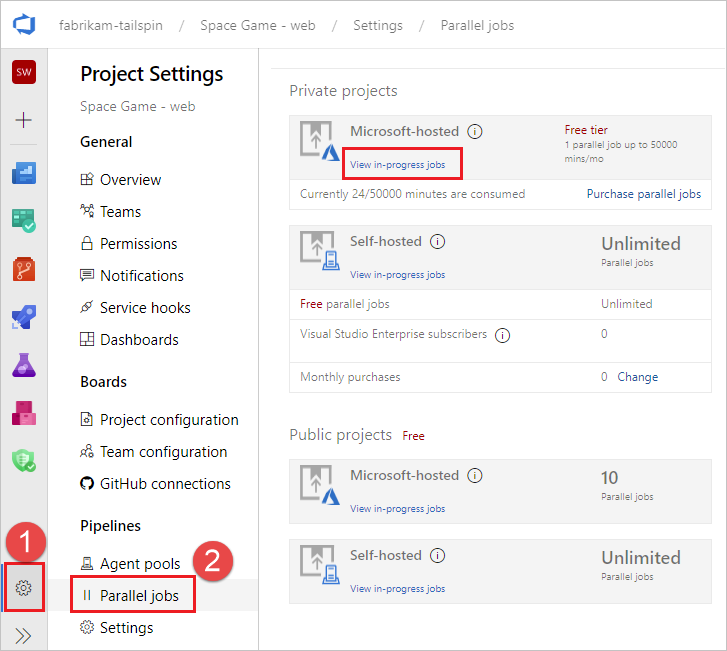
Ezt a lapot úgy is elérheti, hogy navigál a
https://dev.azure.com/{org}/_settings/buildqueue?_a=concurrentJobsnaplókból a párhuzamos feladatok kezeléséhez.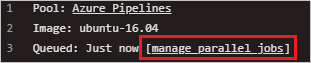
Határozza meg, hogy melyik készleten szeretné ellenőrizni az egyidejűséget (Microsoft által üzemeltetett vagy saját üzemeltetésű készletek), és válassza a Folyamatban lévő feladatok megtekintése lehetőséget.
A jelenleg futó X/X-feladatokat tartalmazó szöveg jelenik meg. Ha mindkét szám megegyezik, a függőben lévő feladatok megvárják, amíg az aktuálisan futó feladatok befejeződnek.
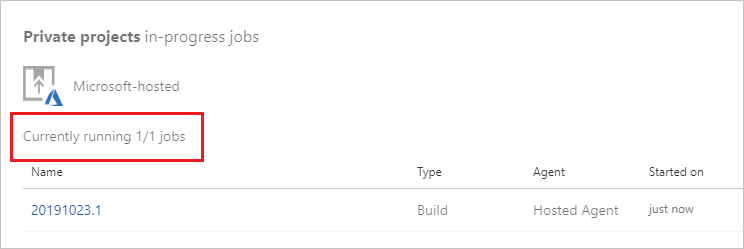
Az összes feladatot megtekintheti, beleértve az üzenetsorba helyezett feladatokat is, ha kiválasztja az Ügynökkészleteket a Projekt beállításai között.
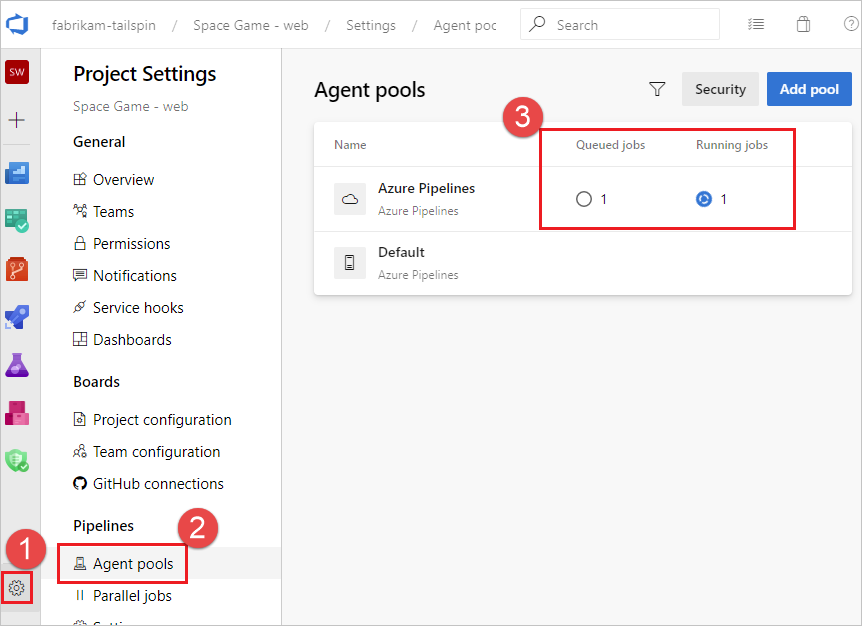
Ebben a példában az egyidejű feladatkorlát egy, egy feladat fut, egy pedig várólistára kerül. Ha az összes ügynök feladatokat futtat, mint ebben a példában, a következő üzenet jelenik meg a további feladatok várólistára helyezésekor:
The agent request is not running because all potential agents are running other requests. Current position in queue: 1. Ebben a példában a feladat a következő az üzenetsorban, így a pozíciója egy.
Lehet, hogy a feladat jóváhagyásra vár
Előfordulhat, hogy a folyamat nem lép át a következő fázisba, mert jóváhagyásra vár. További információ: Jóváhagyások és ellenőrzések meghatározása.
Minden elérhető ügynök használatban van
A feladatok várakozhatnak, ha az összes ügynök jelenleg foglalt. Ügynökök ellenőrzése:
Navigáljon ide:
https://dev.azure.com/{org}/_settings/agentpoolsJelölje ki az ellenőrizni kívánt ügynökkészletet ebben a példában a FabrikamPoolban, és válassza az Ügynökök lehetőséget.
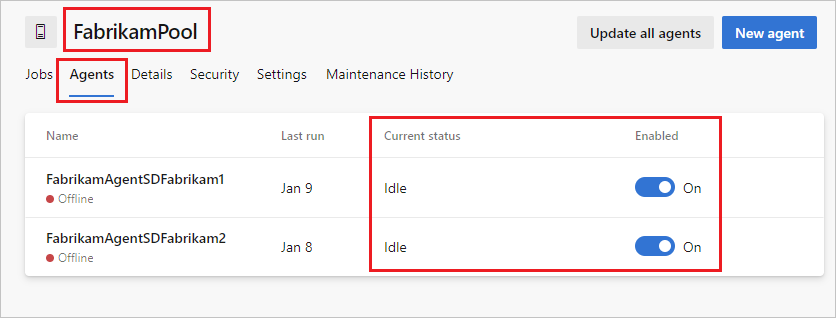
Ezen az oldalon az összes jelenleg online/offline és használatban lévő ügynök látható. Ezen a lapon további ügynököket is hozzáadhat a készlethez.
Az ügynök képességeit meghaladó igény
Ha a folyamat olyan igényekkel rendelkezik, amelyek nem felelnek meg egyik ügynök képességeinek sem, a folyamat nem indul el. Ha csak néhány ügynök rendelkezik a kívánt képességekkel, és jelenleg más folyamatokat futtatnak, a folyamat elakad, amíg az egyik ügynök elérhetővé nem válik.
Az ügynökök és a folyamatok képességeit és igényeit a Képességek részben tekintheti meg.
Feljegyzés
A képességeket és igényeket általában csak a saját üzemeltetésű ügynökök használják. Ha a folyamat olyan igényekkel rendelkezik, amelyek nem felelnek meg az ügynök rendszerképességeinek, hacsak nem jelölte meg kifejezetten az ügynököket egyező képességekkel, a folyamatok nem kapnak ügynököt.
TFS-ügynök kapcsolati problémái
- A konfiguráció meghiúsul az ügynökkapcsolat tesztelése közben (csak helyszíni TFS esetén)
- Az ügynök kommunikációja megszakadt
- A TFS-feladatügynök nem indult el
- Helytelenül konfigurált értesítési URL-cím (1.x ügynökverzió)
A konfiguráció meghiúsul az ügynökkapcsolat tesztelése közben (csak helyszíni TFS esetén)
Testing agent connection.
VS30063: You are not authorized to access http://<SERVER>:8080/tfs
Ha a fenti hiba az ügynök konfigurálása során érkezik, jelentkezzen be a TFS-gépre. Indítsa el az Internet Information Services (IIS) kezelőjét. Győződjön meg arról, hogy a névtelen hitelesítés engedélyezve van.
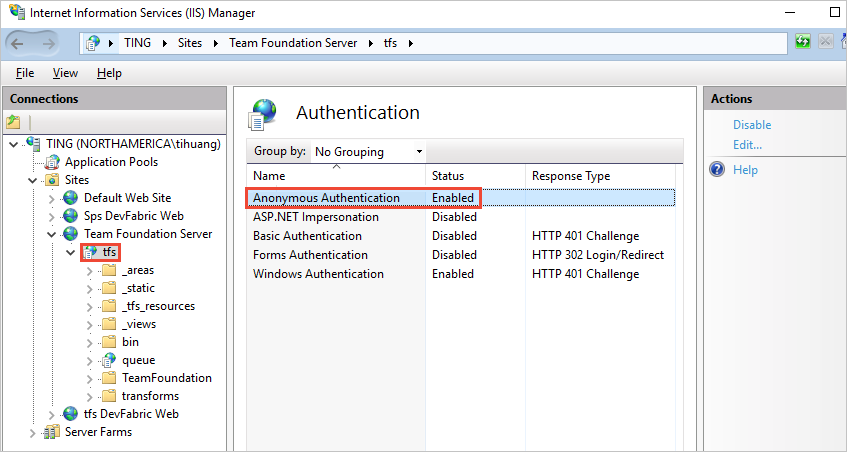
Az ügynök kommunikációja megszakadt
Ezt a problémát a következő hibaüzenet jellemzi:
The job has been abandoned because agent did not renew the lock. Ensure agent is running, not sleeping, and has not lost communication with the service.
Ez a hiba azt jelezheti, hogy az ügynök több percig nem kommunikál a kiszolgálóval. Ellenőrizze az alábbiakat, ha ki szeretné zárni az ügynökgép hálózati vagy egyéb megszakításait:
- Ellenőrizze, hogy az automatikus frissítések ki vannak-e kapcsolva. A frissítésből származó gép újraindítása esetén a build vagy kiadás a fenti hibával meghiúsul. A frissítéseket szabályozott módon alkalmazhatja az ilyen típusú megszakítások elkerülése érdekében. Az ügynökgép újraindítása előtt jelölje meg az ügynököt letiltottként a készletfelügyeleti lapon, és hagyja, hogy a futó build befejeződjön.
- Ellenőrizze, hogy az alvási beállítások ki vannak-e kapcsolva.
- Ha az ügynök egy virtuális gépen fut, kerülje az élő áttelepítést vagy a virtuális gépek egyéb karbantartási műveleteit, amelyek több percig súlyosan befolyásolhatják a gép állapotát.
- Ha az ügynök egy virtuális gépen fut, ugyanazok az operációsrendszer-frissítési javaslatok és alvásbeállítási javaslatok vonatkoznak a gazdagépre. És minden más karbantartási művelet is, amely több hatással van a gazdagépre.
- A teljesítményfigyelő naplózása vagy más állapotmetrikanaplózás segíthet korrelálni ezt a típusú hibát az ügynökgépen (lemez, memória, lapfájl, processzor, hálózat) korlátozott erőforrás-rendelkezésre állással.
- A hálózati problémákkal kapcsolatos hibák korrelációjának másik módja a kiszolgáló határozatlan ideig történő pingelése és a kimenet fájlba való kiírása, valamint az időbélyegek. Használjon kifogástalan időközt, például 20 vagy 30 másodpercet. Ha Azure Pipelinest használ, akkor egy internetes tartományt szeretne pingelni, például bing.com. Ha helyszíni TFS-kiszolgálót használ, akkor pingelni szeretne egy kiszolgálót ugyanazon a hálózaton.
- Ellenőrizze, hogy a gép hálózati átviteli sebessége megfelelő-e. Az átviteli sebesség ellenőrzéséhez online sebességtesztet is végezhet.
- Ha proxyt használ, ellenőrizze, hogy az ügynök konfigurálva van-e a proxy használatára. Tekintse meg az ügynök üzembe helyezési témakörét.
A TFS-feladatügynök nem indult el
Ezt a webkonzol "Ügynök kérésére várva" üzenete jellemezheti. Ellenőrizze, hogy a TFSJobAgent (megjelenítendő név: Visual Studio Team Foundation háttérfeladat-ügynök) Windows-szolgáltatás elindult-e.
Helytelenül konfigurált értesítési URL-cím (1.x ügynökverzió)
Ezt a webkonzol "Az ügynök konzolkimenetére várva" üzenete jellemezheti, és a folyamat idővel túllépi az időkorlátot.
A nem egyező értesítési URL-cím miatt a feldolgozó nem tud csatlakozni a kiszolgálóhoz. Lásd: Team Foundation Rendszergazda istration Console, Application Tier. Az 1.x ügynök a konfigurált URL-címmel figyeli az üzenetsort. Amikor azonban lekért egy feladatüzenetet az üzenetsorból, a feldolgozó folyamat az értesítési URL-cím használatával kommunikál a kiszolgálóval.
Teljesítménycsökkenés keresése az Azure DevOps állapotának ellenőrzésével
Ellenőrizze az Azure DevOps szolgáltatásállapot-portálján , hogy vannak-e olyan problémák, amelyek szolgáltatáscsökkenést okozhatnak, például az ügynökök megnövekedett várólistás ideje. További információ: Azure DevOps Szolgáltatás állapota.
Több segítségre van szükségem. Találtam egy hibát. Van egy javaslatom. Hová menjek?
Előfizetés, számlázás és technikai támogatás lekérése
Jelentse a problémákat, vagy küldjön visszajelzést a fejlesztői közösségnek.
Örömmel fogadjuk javaslatait:
Visszajelzés
Hamarosan elérhető: 2024-ben fokozatosan kivezetjük a GitHub-problémákat a tartalom visszajelzési mechanizmusaként, és lecseréljük egy új visszajelzési rendszerre. További információ: https://aka.ms/ContentUserFeedback.
Visszajelzés küldése és megtekintése a következőhöz: